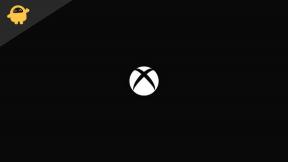Kā novērst Youtube automātiskās atskaņošanas kļūdu [problēmu novēršana]
Sociālie Mēdiji / / August 05, 2021
YouTube ir pārsteidzoša platforma, lai baudītu nepārtrauktu vizuālo izklaidi. Nav svarīgi, vai skatāties videoklipus no atskaņošanas saraksta vai tikai vienu videoklipu. The YouTube automātiskās atskaņošanas funkcija atskaņos video pēc kārtas. Ja jūs vienkārši skatāties atsevišķu videoklipu un pēc tam, kad esat to skatījies, tiks atskaņots nākamais videoklips, kas attiecas uz pirmo. Videoklipu atskaņošana nav jāveic manuāli. Šī automātiskās atskaņošanas funkcija veic darbu jūsu vietā.
Dažreiz lietotāji sūdzas, ka šī automātiskās atskaņošanas funkcija nedarbojas pareizi. Šajā ceļvedī apskatīsim, kā novērst šo problēmu. Esmu izdomājis dažas vienkāršas metodes, kā novērst automātiskās atskaņošanas kļūdas problēmu vietnē YouTube. Tie visi ir vienkārši labojumi, kurus lietotāji bieži aizmirst. Tāpēc sekojiet līdzi pārējai rokasgrāmatai, lai zinātu, kā ieviest šīs problēmu novēršanas metodes.

Vai Tu zini | Kā iespējot Superchat pakalpojumā YouTube
Satura rādītājs
-
1 Novērst YouTube automātiskās atskaņošanas kļūdu
- 1.1 Iespējot Youtube automātiskās atskaņošanas funkciju
- 1.2 Atspējot reklāmu bloķētāju
- 1.3 Mēģiniet pārslēgt pārlūku, ja pašreizējā pārlūkprogrammā rodas YouTube automātiskās atskaņošanas kļūda
- 1.4 Atspējojiet izslēgto atskaņošanu plūsmā
- 1.5 Atjauniniet savu pārlūkprogrammu
- 1.6 Atjauniniet YouTube lietotni
Novērst YouTube automātiskās atskaņošanas kļūdu
Novērsīsim problēmu.
Iespējot Youtube automātiskās atskaņošanas funkciju
Vienkāršākais un galvenais risinājums ir pārbaudīt, vai opcija Automātiskā atskaņošana ir aktīva jūsu YouTube (datora pārlūkprogrammā) un viedtālruņa lietotnē.
YouTube personālajā datorā
- Uzsākt Youtube.com no pārlūka
- Atskaņojiet jebkuru videoklipu
- Labajā pusē ir YouTube automātiskā atskaņošana opcija.

- Noklikšķiniet uz pārslēgšanas pogas, lai to iespējotu, ja tā ir atspējota.
Ja izmantojat viedtālruni
- Pieskarieties YouTube lietotnei, lai to atvērtu
- Atskaņojiet jebkuru videoklipu
- Tieši zem video atskaņotāja ir opcija Automātiskā atskaņošana.

- Pieskarieties slēdzim, lai iespējotu funkciju. [Pēc noklusējuma tas ir atspējots]
Atspējot reklāmu bloķētāju
Ja jūsu pārlūkprogrammā darbojas reklāmu bloķētājs, tas var traucēt Youtube automātiskās atskaņošanas funkciju. Mēģiniet atspējot spraudni vai balto sarakstu YouTube. Pretējā gadījumā varat izmēģināt citus reklāmu bloķēšanas spraudņus, kas nerada nekādas problēmas automātiskās atskaņošanas funkcijai. Kamēr spraudnis būs aktīvs, jūs joprojām varat baudīt nepārtrauktu videoklipu atskaņošanu automātiski, izmantojot automātisko atskaņošanu.
Mēģiniet pārslēgt pārlūku, ja pašreizējā pārlūkprogrammā rodas YouTube automātiskās atskaņošanas kļūda
Ja konkrētajā pārlūkprogrammā viss nedarbojas, izmēģiniet citas pārlūkprogrammas, kuras esat instalējis datorā. Varbūt pašreizējā pārlūkprogrammā ir dažas kļūdas, kas rada problēmu YouTube automātiskajā atskaņošanā. Tātad, pārslēdzieties uz citu pārlūku.
Atspējojiet izslēgto atskaņošanu plūsmā
Ja izmantojat viedtālruni, plūsmā ir jāatspējo izslēgtā atskaņošana. Kā norāda nosaukums, pārlūkojot sākumlapu vai YouTube plūsmu, videoklipi tiks atskaņoti bez skaņas. Tas ir kaut kas līdzīgs šī videoklipa treilerim bez skaņas.
- Atvērt YouTube lietotne
- Pieskarieties savam profils > pēc tam pārejiet uz Iestatījumi un pieskarieties tam
- Tagad atvērts Vispārīgi

- Ritiniet uz leju līdz Izslēgta atskaņošana plūsmā. pieskarieties tam

- atlasiet Izslēgts
Atjauniniet savu pārlūkprogrammu
Daudzi lietotāji, iespējams, nezina, bet pārlūkprogrammas saņem arī versiju atjauninājumus, kas jāinstalē, lai novērstu kļūdas, avārijas, kļūdas utt. Tātad, jums ir jāinstalē, ja pārlūkprogrammai ir pieejams atjauninājums. Dažās pārlūkprogrammās atjauninājums tiek instalēts automātiski. Tomēr jūs varat pārbaudīt, vai pārlūkprogramma ir balstīta uz jaunāko vai vecāku būvējumu.
Es izmantoju pārlūku Chrome, tāpēc parādīšu, kā pārbaudīt, vai tas ir balstīts uz jaunāko būvējumu.
- Atveriet pārlūkprogrammu> dodieties uz Iestatījumi
- tad dodieties uz Par Chrome
- Jūs varat redzēt, kādu versiju izmanto pārlūks Chrome un vai tā ir atjaunināta vai nē.

- Vai arī adreses joslā varat ierakstīt chrome: // iestatījumi / palīdzība
- Šis URL novirzīs jūs uz lapu Par Chrome
Atjauniniet YouTube lietotni
Ja nekas no iepriekš minētā traucējummeklēšanas jums nedarbojās, mēģiniet pārbaudīt, vai esat instalējis jaunāko Play veikala atjauninājumu YouTube lietotnei. Varbūt lietotnei ir kāda kļūda, un tā dēļ automātiskās atskaņošanas opcija nedarbojas, kā paredzēts. Tātad, jums jāpārbauda atjauninājums un tas jāinstalē.
- Uzsākt Play veikala lietotne
- Pieskarieties hamburgera formas pogai
- pēc tam pieskarieties Manas lietotnes un spēles
- Pēc tam to lietotņu sarakstā, kuras gaida atjauninājumu, pārbaudiet, vai YouTube ir pieejams.
- Ja tas ir tur, blakus tam vajadzētu redzēt Atjaunināt opcija. Pieskarieties tai, lai instalētu atjauninājumu.
Piezīme
Atinstalējiet lietotni no viedtālruņa un vēlreiz instalējiet to Play veikalā. Jaunai instalācijai vajadzētu novērst kļūdas un traucējumus, kas izraisa YouTube automātiskās atskaņošanas kļūdu.
Es uzskatu, ka nekad nevajadzētu kompromitēt ar vienmērīgu un brīvroku izklaidi. Ja nevarat izmantot YouTube automātiskās atskaņošanas funkciju, izmēģiniet šo rokasgrāmatu un novērsiet problēmu ar šīm problēmu novēršanas metodēm.
Citas noderīgas rokasgrāmatas
- Kā skatīties YouTube 4K formātā iPhone un iPad ierīcēs
- YouTube un Windows operētājsistēmas īsinājumtaustiņu saraksts
Swayam ir profesionāls tehnoloģiju emuāru autors ar maģistra grādu datorprogrammās, kā arī viņam ir pieredze Android izstrādē. Viņš ir pārliecināts Stock Android OS cienītājs. Papildus tehnoloģiju emuāru rakstīšanai viņam patīk spēlēt spēles, ceļot un spēlēt / mācīt ģitāru.
![Kā novērst Youtube automātiskās atskaņošanas kļūdu [problēmu novēršana]](/uploads/acceptor/source/93/a9de3cd6-c029-40db-ae9a-5af22db16c6e_200x200__1_.png)